  Если вы по прежнему предпочитаете использовать OPZ для подготовки отчетов, а для ЭЦП используете ключи от УСЦ - в этой статье описан порядок наложения цифровой подписи на готовый файл отчета в бесплатной демо- программе "Бест Звит Плюс". Если вы по прежнему предпочитаете использовать OPZ для подготовки отчетов, а для ЭЦП используете ключи от УСЦ - в этой статье описан порядок наложения цифровой подписи на готовый файл отчета в бесплатной демо- программе "Бест Звит Плюс".
Постоянный адрес статьи: https://opz.org.ua/index.php?name=Pages&op=page&pid=18
Для наложения ЭЦП от УСЦ при помощи бесплатной демо- версии программы "Бест Звит Плюс" необходимо иметь готовый отчет в формате XML. Получить демо-версию ПО Бест Звит Плюс можно вместе с сертифицированными ключами в пункте регистрации ключей или с FTP сервера компании БестЗвит
Для начала необходимо импортировать готовый отчет в "Бест Звит Плюс". Для этого открываете пункт меню "Документ" - "Імпорт" - "Звіт в форматі XML..." Затем указывать необходимый файл с отчетом:
Если все сделано правильно - будет выдано соответствующее сообщение
Затем открыв "Реестр документов": Меню "Звітність" - "Реєстр документів" Находите в соответствующем периоде ваш отчет В открывшемся окне "Реестр документов"- нажимаете правой кнопкой мыши на соответствующем отчете и выбираете пункт меню "На підпис..." В открывшемся окне "Документи на підпис" - нажимаете правой кнопкой мыши на соответствующем отчете и выбираете пункт меню "Підписати..." На требование системы указываете пароль к секретным ключам и предоставте необходимые ключи 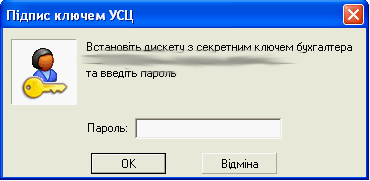
Для отправки по E-mail в окне "Документи на підпис" нажмите правой кнопкой мыши на вашем отчете и выберите пункт меню "Відправити по E-Mail..." Укажите куда отправить ваш отчет Если настройка постовой службы проведена правильно и имеется соединение с Интернетом - вы увидите такое сообщение
Через некоророе время вы получите первую квитанцию о доставке отчета, а чуть позже - о принятии. Постовая служба "Бест Звита" сама получит эти сообщения и при необходимости предложит их расшифровать. После всего этого статус вашего отчета изменится с "Відправлений" на "Отриманий", а при его открытии вы увидите геристрационный номер и дату регистации. |

